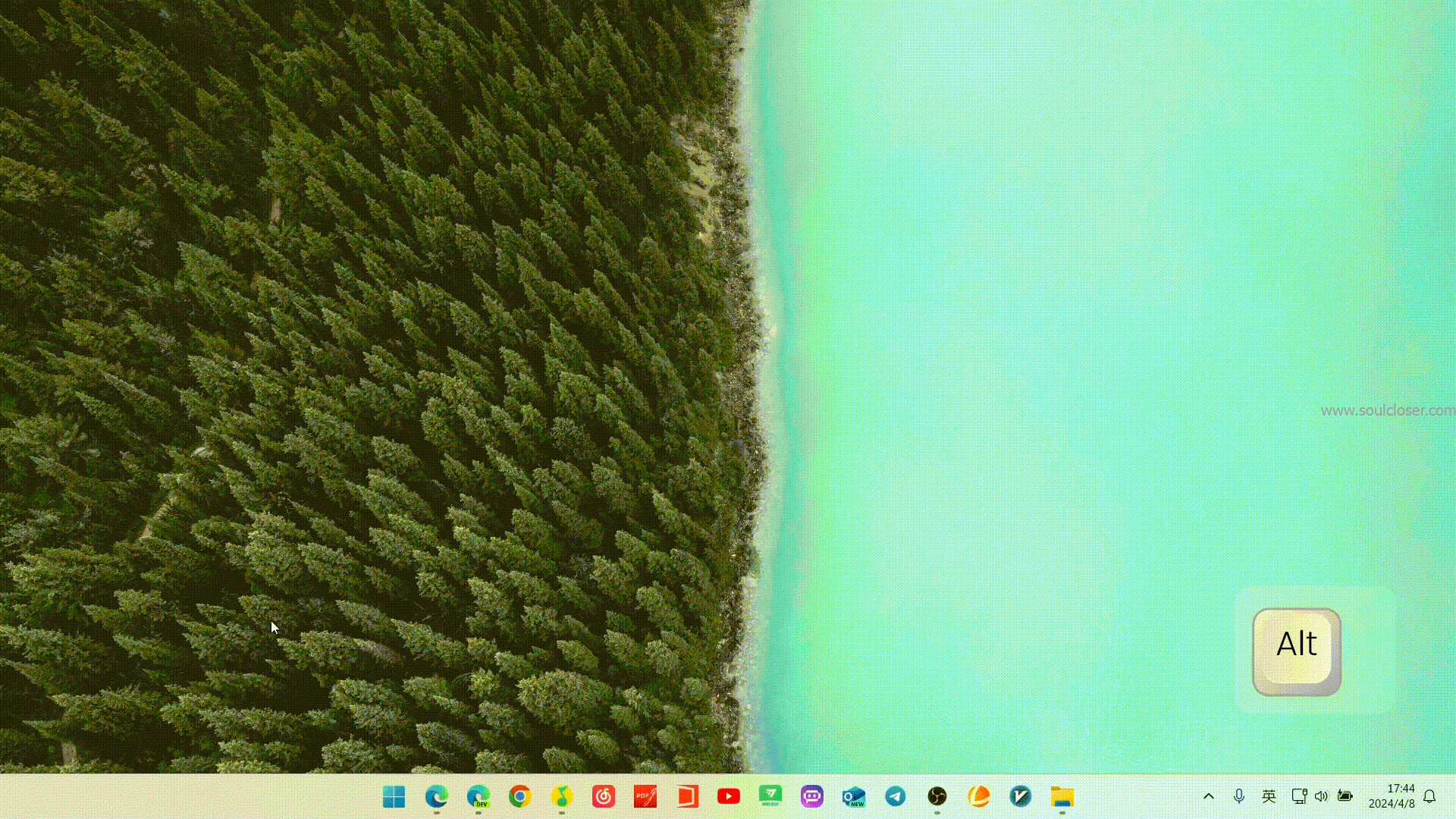图文教程Mouse Without Borders在多台Windows电脑无缝共享键鼠与剪贴板
场景
手上有两台 Windows 11 笔记本,它们通过同一个 Wi-Fi 网络连接。我希望只用一套鼠标和键盘,就能在两台机器间自由切换,并且能直接互相复制文件,不用来回插拔硬件。
工具简介
Mouse Without Borders 是微软 Garage 团队出品的一款免费小工具。
它允许最多四台 Windows 设备共享一套鼠标和键盘,并支持跨机拖拽文件和快速剪贴板同步。
核心特点:
- 无缝切换:鼠标移到屏幕边缘即切换到另一台电脑
- 文件拖拽:支持单文件或整个文件夹拽过去
- 剪贴板共享(最大100MB):文字、图片一次复制,到哪台机器都能粘贴
安装步骤
注意:在所有要互相控制的机器上都必须安装此程序。
- 在电脑上分别下载并运行安装包
- 依次点击【Next】→【Install】→【Finish】
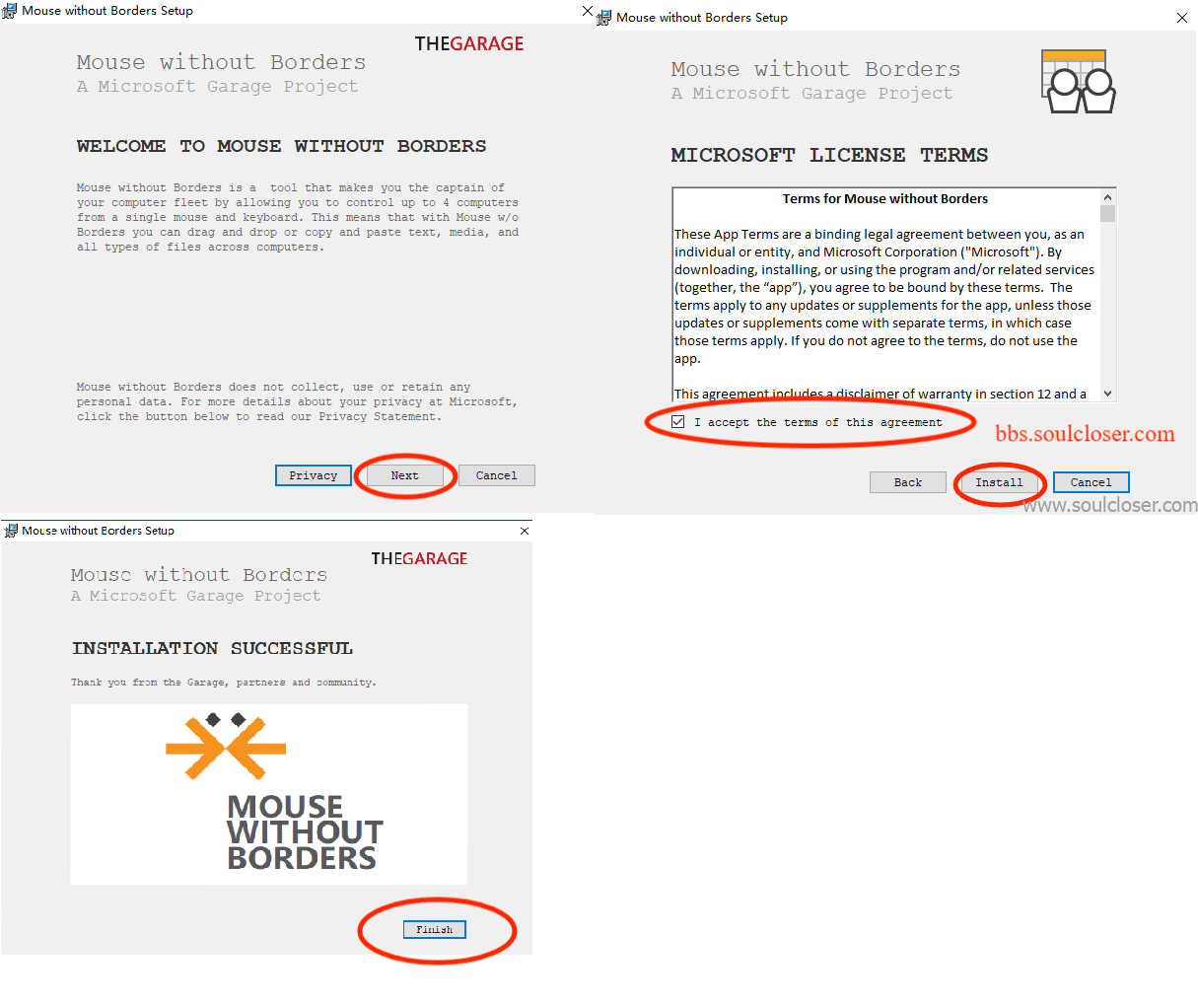
- 安装完成后,自动启动 Mouse Without Borders
首次配置
在电脑A上
- 启动后选择 Yes,会显示 “Security Key” 和 “Machine Name”的输入框,到这一步后操作受控电脑B
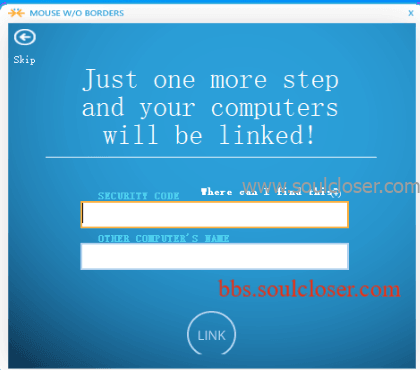
在电脑B上
- 启动后选择 No,会显示 “Security Key” 和 “Machine Name”,在电脑A上分别填入下方参数,点击 Apply。
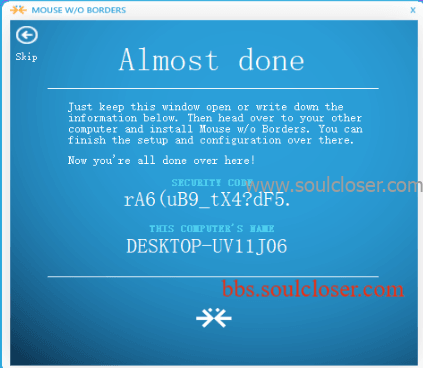
屏幕布局
配置完成后,主界面会出现两台机器的缩略图。拖拽缩略图调整左右上下位置,点击 Apply 保存后生效。比如说这里我想要主机名为Soul的主机在主机BOBO的右边。
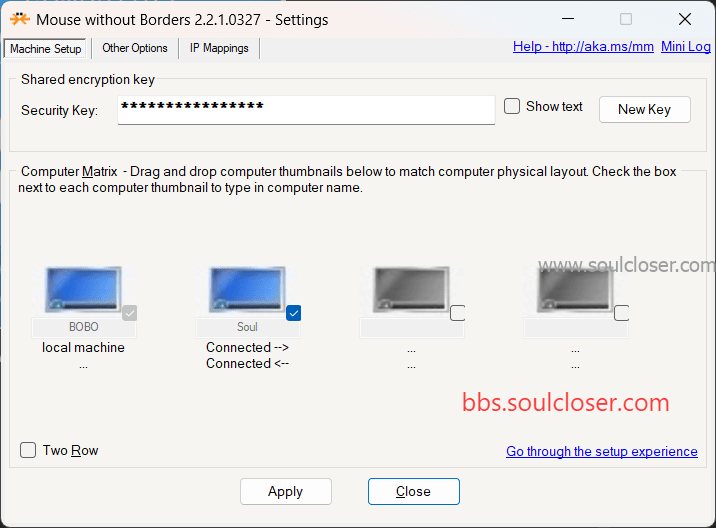
或者将Soul主机拖到下方,先勾选Two Row,然后拖拽位置,Apply生效。最后鼠标移到边缘试试是否能切换到另一台屏幕,就成了。
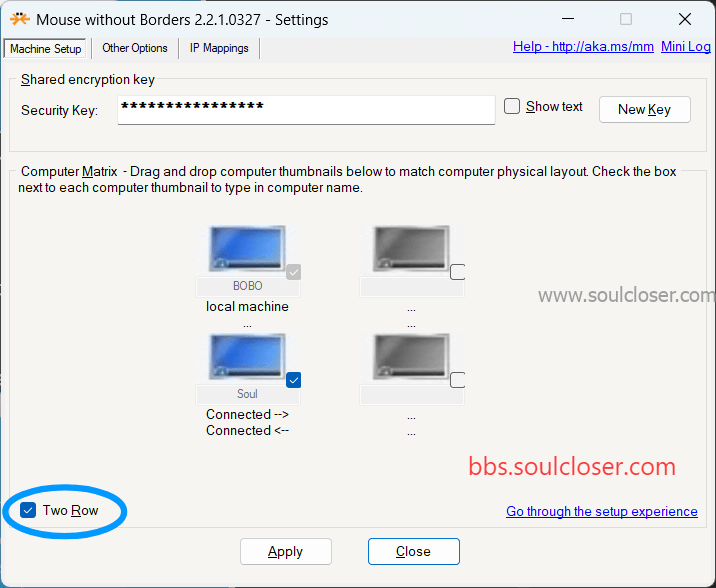
Q&A
- 感觉鼠标卡顿或输入延迟
- 优先用有线网络或 5GHz Wi-Fi
- 检查网络延迟或切换卡顿
- 防火墙阻断
- 打开“控制面板 → 网络和 Internet → Windows 防火墙 → 允许应用通过”
- 确保 “Mouse Without Borders” 勾选了“私人网络”
- 无法连接,提示 IP 不匹配
- 两台机器同时禁用并重新启用 Wi-Fi,再重试
- 如有路由器访客隔离,关闭该功能
- 如果需要更高级的多屏共享,考虑PowerToys中的 “Mouse Without Borders” 内置版
最后
以上就是两台Windows电脑在局域网下,用Mouse Without Borders 实现一套鼠标键盘控制多机的全流程。希望能帮你快速上手,提升办公效率!更多讨论 BOBOForum
版权声明 © 2024 — Now BOBOForum:原创文章受著作权法保护,请尊重他人劳动成果。未经作者书面允许,不得以任何形式复制其内容、摘编、转载,侵权必究。